
КАТЕГОРИИ:
Архитектура-(3434)Астрономия-(809)Биология-(7483)Биотехнологии-(1457)Военное дело-(14632)Высокие технологии-(1363)География-(913)Геология-(1438)Государство-(451)Демография-(1065)Дом-(47672)Журналистика и СМИ-(912)Изобретательство-(14524)Иностранные языки-(4268)Информатика-(17799)Искусство-(1338)История-(13644)Компьютеры-(11121)Косметика-(55)Кулинария-(373)Культура-(8427)Лингвистика-(374)Литература-(1642)Маркетинг-(23702)Математика-(16968)Машиностроение-(1700)Медицина-(12668)Менеджмент-(24684)Механика-(15423)Науковедение-(506)Образование-(11852)Охрана труда-(3308)Педагогика-(5571)Полиграфия-(1312)Политика-(7869)Право-(5454)Приборостроение-(1369)Программирование-(2801)Производство-(97182)Промышленность-(8706)Психология-(18388)Религия-(3217)Связь-(10668)Сельское хозяйство-(299)Социология-(6455)Спорт-(42831)Строительство-(4793)Торговля-(5050)Транспорт-(2929)Туризм-(1568)Физика-(3942)Философия-(17015)Финансы-(26596)Химия-(22929)Экология-(12095)Экономика-(9961)Электроника-(8441)Электротехника-(4623)Энергетика-(12629)Юриспруденция-(1492)Ядерная техника-(1748)
Створення простого запиту за допомогою Майстра
|
|
|
|
Найпростішим способом створення запиту є використання Майстра запитів, за допомогою якого можна створити простий запит (запит на вибірку):
·  у першому вікні майстра Simple Query Wizard (Создание простых запросов) у полі зі списком Tables/Queries (Таблицы и запросы) вибрати таблицю або запит у якості джерела даних для запиту, який буде створено; за допомогою стрілок вправо і вліво перемістити зі списку Available Fields (Доступные поля) у список Selected Fields (Выбранные поля) ті поля, які будуть використані у запиті та натиснути на кнопку Next (Далее).
у першому вікні майстра Simple Query Wizard (Создание простых запросов) у полі зі списком Tables/Queries (Таблицы и запросы) вибрати таблицю або запит у якості джерела даних для запиту, який буде створено; за допомогою стрілок вправо і вліво перемістити зі списку Available Fields (Доступные поля) у список Selected Fields (Выбранные поля) ті поля, які будуть використані у запиті та натиснути на кнопку Next (Далее).
·  у другому вікні майстра вибрати, який саме запит буде створено – Detail show every field of every record (подробный (вывод каждого поля каждой записи)) чи Summаry (итоговый).
у другому вікні майстра вибрати, який саме запит буде створено – Detail show every field of every record (подробный (вывод каждого поля каждой записи)) чи Summаry (итоговый).

· у третьому вікні майстра ввести назву запиту та вибрати варіант подальших дій:
o Open the query to view information (Открыть запрос для просмотра данных);
o Modify the query design (Изменить макет запроса).
 Для відображення у записі можна обирати поля з різних таблиць. У наступний запит включено поля НазваПідприємства, НомінальнаВартість та Поточна вартість з таблиці Акції та поля КількістьАкцій, Тип операції з таблиці Операції_З_Акціями. Об’єкти, на основі яких створюють запит (чи ін. об’єкти БД), називають базовими, або об’єктами- джералами.
Для відображення у записі можна обирати поля з різних таблиць. У наступний запит включено поля НазваПідприємства, НомінальнаВартість та Поточна вартість з таблиці Акції та поля КількістьАкцій, Тип операції з таблиці Операції_З_Акціями. Об’єкти, на основі яких створюють запит (чи ін. об’єкти БД), називають базовими, або об’єктами- джералами.
3. Зміна запитів за допомогою Конструктора запитів.
Для зміни вже існуючих запитів і для створення нових використовують Конструктор запитів. Щоб відкрити запит у режимі Конструктора, потрібно виділити його у списку запитів і натиснути на кнопку Design (Конструктор) на панелі інструментів вікна Database (База данных).
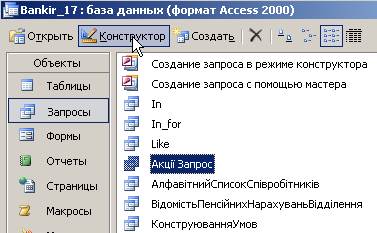
 В області панелей інструментів Access відображається панель інструментів Queries Design (Конструктор запросов)
В області панелей інструментів Access відображається панель інструментів Queries Design (Конструктор запросов)
 Добавлення ПІ
Добавлення ПІ


 Query Туре (Тип запроса) – зміна типу запиту; відповідна команда меню Query Þ Select Query (Запрос Þ Выборка).
Query Туре (Тип запроса) – зміна типу запиту; відповідна команда меню Query Þ Select Query (Запрос Þ Выборка).
 Run (Запуск) – виконання запиту; відповідна команда меню Query Þ Run (Запрос Þ Запуск).
Run (Запуск) – виконання запиту; відповідна команда меню Query Þ Run (Запрос Þ Запуск).
 Show Table (Отобразить таблицу) – виведення діалогового вікна Show Table (Добавление таблицы); відповідна команда меню Query Þ Show Table (Запрос Þ Добавить таблицу).
Show Table (Отобразить таблицу) – виведення діалогового вікна Show Table (Добавление таблицы); відповідна команда меню Query Þ Show Table (Запрос Þ Добавить таблицу).
 Totals (Групповые операции) – групування записів у запиті та розрахунок кінцевих значень; відповідна команда меню View Þ Totals (Вид Þ Групповые операции).
Totals (Групповые операции) – групування записів у запиті та розрахунок кінцевих значень; відповідна команда меню View Þ Totals (Вид Þ Групповые операции).

 Top Values (Набор значений) – відображення лише кількох перших записів запиту. Кількість записів, які будуть відображені, задається в полі введення або у штуках, або у відсотках.
Top Values (Набор значений) – відображення лише кількох перших записів запиту. Кількість записів, які будуть відображені, задається в полі введення або у штуках, або у відсотках.
 Properties (Свойства) – відкриття вікон властивостей виділених об’єктів: запиту або поля запиту; відповідна команда меню View Þ Properties (Вид Þ Свойства).
Properties (Свойства) – відкриття вікон властивостей виділених об’єктів: запиту або поля запиту; відповідна команда меню View Þ Properties (Вид Þ Свойства).
 – Build (Построитель) – виклик конструктора виразів. Кнопка доступна лише у випадку, коли активована властивість запиту або поля запиту, яке допускає введення виразу, наприклад Criteria (Условие отбора).
– Build (Построитель) – виклик конструктора виразів. Кнопка доступна лише у випадку, коли активована властивість запиту або поля запиту, яке допускає введення виразу, наприклад Criteria (Условие отбора).
 4. Структура вікна Конструктора запитів
4. Структура вікна Конструктора запитів
У верхній частині вікна Конструктора запитів знаходяться невеликі вікна, які містять списки полів таблиць, які включені у запит. Лінії, які з’єднують таблиці, вказують, що таблиці зв’язані за допомогою спільних полів. Перший рядок Field (Поле) у бланку містить імена полів, включених у запит; другий рядок Table (Имя таблицы) показує, у склад якої таблиці входить кожне з цих полів. Третій рядок Sort (Сортировка) вказує, чи будуть відсортовані результати запиту за цим полем. Прапорець у полі відмітки четвертого рядка Show (Вывод на экран) означає, що поле буде відображене у результуючій таблиці. Якщо цей прапорець не встановлено, поле може бути використано для визначення результатів запиту, але не буде відображатись. П’ятий рядок Criteria (Условие отбора) містить критерій, який визначає, які записи будуть відображені. Сьомий рядок or (или) призначений для встановлення додаткового критерію.
5. Створення запитів за допомогою Конструктора запитів.
Щоб створити новий запит за допомогою Конструктора запитів, необхідно виконати такі дії:
· у вікні бази даних на панелі об’єктів вибрати піктограму Queries (Запросы) та у списку запитів вибрати ярлик Create query in Design view (Создание запроса в режиме конструктора) або натиснути на кнопку New (Создать) і у вікні New Query (Новый запрос) вибрати Design view (Конструктор), натиснути на кнопку ОК;

· у вікні Show Table (Добавление таблицы) на одній з вкладок Tables (Таблицы), Queries (Запросы), Both (Таблицы и запросы) вибрати одну або кілька таблиць (запитів) для побудови нового запиту і почергово натиснути на кнопки Add (Добавить) та Close (Закрыть);


· вказати, які поля з базових таблиць будуть відображені у запиті одним з наступних способів:.
o виділити у таблиці–джерелі поле чи і двічі клацнути на ньому лівою кнопкою миші; якщо потрібно включити всі поля базової таблиці, необхідно виділити поле, позначене зірочкою;

o перетягнути поле у бланк запиту за допомогою мишки;
o  вибрати потрібне поле зі списку полів, що розкривається в рядку Field (Поле) бланку запиту.
вибрати потрібне поле зі списку полів, що розкривається в рядку Field (Поле) бланку запиту.
 Добавити таблицю чи запит у бланк запиту можна за допомогою кнопки
Добавити таблицю чи запит у бланк запиту можна за допомогою кнопки  Show Table (Отобразить таблицу) на панелі інструментів або команди меню Query Þ Show Table (Запрос Þ От образить таблицу).
Show Table (Отобразить таблицу) на панелі інструментів або команди меню Query Þ Show Table (Запрос Þ От образить таблицу).
У рядку Sort (Сортировка) можна встановити порядок сортування для кожного з полів, включених у бланк запиту.
У рядках Criteria (Условие отбора) та Or (или) задають умови вибору записів, які формують за допомогою виразів, допустимих в Access.
 Умови, записані в одному рядку, але в різних стовпцях бланку, об’єднуються логічним оператором And (И). Умови, записані в різних рядках бланку запиту, будуть об’єднані логічним оператором Or (АБО).
Умови, записані в одному рядку, але в різних стовпцях бланку, об’єднуються логічним оператором And (И). Умови, записані в різних рядках бланку запиту, будуть об’єднані логічним оператором Or (АБО).
 Щоб видалити поле з результуючої таблиці запиту, потрібно прибрати прапорець Show (Вывод на экран) у цьому стовпці бланку запиту.
Щоб видалити поле з результуючої таблиці запиту, потрібно прибрати прапорець Show (Вывод на экран) у цьому стовпці бланку запиту.
Щоб очистити бланк запиту, потрібно виконати команду Edit Þ Clear Grid (Правка Þ Очистить бланк).
|
|
|
|
Дата добавления: 2014-01-11; Просмотров: 1249; Нарушение авторских прав?; Мы поможем в написании вашей работы!